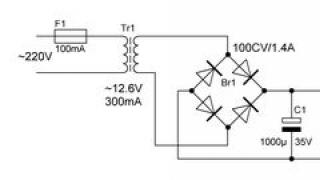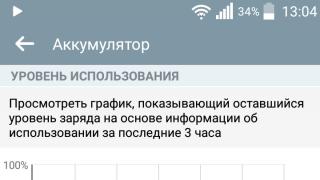می توان گفت که کمی از برادران بردار خود Inkscape و Scribus عقب تر است که امروزه به شما امکان می دهند در سطح حرفه ای با رنگ کار کنید. من در مورد سیستم انتشار باز واقعی Scribus صحبت خواهم کرد، که ابزارهای حرفه ای برای چیدمان و طراحی ارائه می دهد و در عین حال بر روی انواع مختلفی از پلتفرم های سخت افزاری و نرم افزاری کار می کند.
من گناهکار نیستم! خودش اومد!
کسانی که با دنیای یونیکس آشنا هستند، اما هنوز نام Scribus را نشنیدهاند، ممکن است چنین فکر کنند صحبت خواهیم کرددر مورد تغییر دیگری در موضوع TeX/LaTeX/LyX. نه! این برنامه ها اگرچه انتشار نامیده می شوند، اما یک رابط WYSIWYG کامل ارائه نمی دهند. Scribus که در سال 2001 توسط برنامه نویس آلمانی خودآموخته فرانتس اشمیت نوشته شده است، اولین کسی بود که وارد حوزه بدون شخم صنعتی سیستم های انتشار باز درجه صنعتی شد.
ایده اصلی برنامه Scribus استفاده از آن است فرآیندهای تکنولوژیکیو استانداردهای توسعه یافته توسط Adobe. البته ما در مورددرباره پست اسکریپت و PDF. علاوه بر این، این دومی است که در کار و هنگام ذخیره یک فایل استفاده می شود. بنابراین، هر چه می توان گفت، Adobe ناخواسته آغازگر ظهور یک شگفت انگیز شد. برنامه بازبرای چیدمان و طراحی Scribus که قادر به کنار آمدن با وسوسه نبود، تغییر کرد فرمت های باز(مانند SVG) به نفع یک استاندارد صنعتی. هیچ بهانه ای برایش نیست، واقعاً خودش آمد!
با این حال، من شخصا فکر می کنم که ایده اشمیت برای ایجاد یک طرح و برنامه طراحی بر اساس فناوری PDF به سادگی درخشان است. حتی در آن زمان مشخص بود که این فرمت به استاندارد واقعی برای اسنادی تبدیل میشود که در هر پلتفرم سختافزاری و نرمافزاری و هنگام چاپ یکسان به نظر میرسند. Adobe به طور منظم برنامه ها را منتشر می کند نمایشگر PDFبرای محبوب ترین سیستم عامل ها، از جمله لینوکس، ویندوز و Mac OS X.
پروژه فرانتس اشمیت در میان برنامه نویسان مورد حمایت قرار گرفت و برنامه اسکریباس محبوبیت شایسته ای در میان داشت. کاربران لینوکس. سپس این برنامه به ویندوز، مک او اس ایکس و برخی سیستم های دیگر منتقل شد. هماکنون نسخههای جدید این برنامه برای سه پیشرو بهطور همزمان منتشر شده است سیستم های عامل(ویندوز، لینوکس و Mac OS X) منبع غرور خاصی برای تیم توسعه است.
بدون خروج از صندوق، اتو را بزنید!
برای اطمینان از قابلیت اطمینان و قابل حمل بودن اسناد خود، توصیه می کنم Ghostscript، یک مفسر باز و رایگان PostScript و PDF را بدون اتلاف وقت نصب کنید.
توابع واردات و صادرات Scribus روشن است قدرت کاملاز مفسر Ghostscript استفاده کنید. صادرات به PDF به سادگی عالی است: عملکرد بررسی قبل از راه اندازی به شناسایی هرگونه خطا و اطمینان از تولید کمک می کند فایل های PDFنسخه های 1.3، 1.4 و 1.5 کیفیت عالی دارند. در عین حال، مقدار زیادی به دست خواهید آورد ویژگی های خاص: رمزگذاری، ایجاد فیلدهای ورودی و حتی جلوه های ارائه. اما این همه ماجرا نیست! جالب ترین ویژگی این برنامه این است که نه تنها می توانید فایل را به PDF صادر کنید، بلکه آن را برای ویرایش باز کنید! مگه نگفتم برنامه با این قالب کار میکنه؟
آروم باش همه بشینیم
پیدا کردن زبان متقابلاین برنامه آنقدرها هم که در نگاه اول به نظر می رسد دشوار نیست، هر کسی می تواند آن را انجام دهد به یک کاربر عاقل. رابط برنامه کاملاً منطقی و کاملاً روسی شده است - زبان روسی در مراحل نصب نشان داده شده است. در حین نصب، Scribus از شما میپرسد که آیا مفسر Ghostscript دارید: برای تولید فایلهای PDF لازم است. من به شدت توصیه می کنم آخرین نسخه را دانلود و نصب کنید. همچنین نصب یک برنامه پردازش از قبل ضرری ندارد. تصاویر شطرنجی. از بین نسخه های آزاد و رایگان، GIMP یا Paint.NET گزینه های خوبی برای این کار هستند.
وقتی همه چیز آماده شد، با خیال راحت Scribus را راه اندازی کنید و برای اینکه چرخ را دوباره اختراع نکنید، از آنها کمک و ایده بخواهید. نمونه های آمادهیا قالب ها برای شروع، میتوانید به عنوان مثال، از یکی از الگوهای منوی «ایجاد فایل از الگو» استفاده کنید. به عنوان کیسه بوکس برای تمرینم، یک جای خالی برای یک روزنامه کوچک A4 (خبرنامه_2) انتخاب کردم.
خوب، شما باید اقدام کنید - اما چه باید کرد؟
به خاطر داشته باشید که متأسفانه الگوهای موجود در برنامه هنوز روسی نشده اند. بنابراین، برای اینکه هر قالبی را قابل استفاده کنید، باید خیلی با سبک ها سرهم بندی کنید. از آیتم منوی "Edit Paragraph Styles" استفاده کنید، یک سبک را انتخاب کنید و روی دکمه "Edit" کلیک کنید. شما می توانید هر مورد مناسبی را برای آن انتخاب کنید از این سبکفونت روسی را بنویسید و پارامترهای آن را تنظیم کنید و سپس این عمل را برای تمام سبک های دیگر تکرار کنید.

متأسفانه، تنها پس از عملیاتی که در بالا توضیح داده شد (توسط حداقلدر Scribus برای ویندوز) می توانید از روسی در همه استفاده کنید فیلدهای متنیقالب. فراموش نکنید که قالب اصلاح شده را ذخیره کنید.
در آینده، هنگام کار با انتشارات، شما بهترین یاراناراده منوی زمینه، باعث کلیک راستماوس روی شی، و پانل "Properties" که از طریق همان منوی زمینه یا کلید فراخوانی می شود. به عنوان مثال، اگر در قالب Newsletter_2 می خواهید عکسی را در فضایی که برای آن در نظر گرفته شده درج کنید، باید منوی زمینه را برای این کادر خالی فراخوانی کرده و "Insert Image" را انتخاب کنید. برای قرار دادن عکس خود در قاب، می توانید مقیاس آن را در قسمت Image پانل Properties تغییر دهید. اما راه دیگری وجود دارد...

بابا - گل بچه ها - بستنی!
Scribus دقیقاً ابزارهای مورد نیاز را در اختیار شما قرار می دهد. چه نیاز داشته باشید که یک تصویر را در یک قاب قرار دهید یا برعکس، کادر را با مقیاس انتخاب شده تنظیم کنید - Scribus برای هر دو ابزار دارد. نکته اصلی این است که گل ها را با بستنی اشتباه نگیرید و بتوانید یک قاب متن را از یک قاب گرافیکی تشخیص دهید!
اگر در مورد مقیاس تصویر تصمیم گرفتهاید و اکنون میخواهید کادر را با آن تطبیق دهید، ویژگی «Size locked» را برای این کادر در منوی زمینه غیرفعال کنید و سپس «Block to image size» را در همان مکان انتخاب کنید. در ضمن من چیزی مشابه در QuarkXPress پیدا نکردم!
تابع منوی زمینه "ویرایش متن" (+Y) برای فریم های متن بسیار مفید به نظر می رسد. این دیالوگ با عنوان سخت ترجمه Story Editor برقرار می کند. این "ویرایشگر روایت" به شما اجازه می دهد تا محتوا و طراحی عناصر متن را با راحتی یک واژه پرداز تغییر دهید.
ویرایشگر داستان به شما این فرصت را می دهد که به طور کامل بر محتوای نشریه و طراحی عناصر متن تمرکز کنید. در قسمت سمت چپ پنجره، می توانید برای هر پاراگراف یک سبک انتخاب کنید یا با ویرایشگر سبک تماس بگیرید.
هنگامی که نحوه جابجایی فریم ها، تغییر سبک ها و ویرایش متن را یاد گرفتید، می توانید Scribus را فتح شده در نظر بگیرید. این متون واقعاً پیچیده و ساختار یافته ایجاد می کند و شاهکارهای غنی از گرافیک را تایپ می کند. بخش ویژه ای در وب سایت برنامه وجود دارد که انتشاراتی را که با موفقیت در این برنامه تایپ شده اند فهرست می کند. در میان آنها مجلات علمی دقیق و انتشارات گرافیکی غنی در مورد انیمه وجود دارد.
با حرکت جزئی دست شلوار می چرخد...
Scribus انعطاف پذیری سفارشی سازی باور نکردنی را ارائه می دهد. ظاهربرنامه ها را می توان با "حرکت سبک دست" با انتخاب یکی از هفت سبک طراحی، فراتر از تشخیص تغییر داد. از جمله قابلیتها، سیستم مدیریت رنگ، واردات و صادرات، خط خطی، فونتها، اعتبارسنجی (بررسی قبل از راهاندازی) PostScript و PDF، کلیدهای داغ، ابزارهای خارجی، فهرست کلمات کوتاه و پسوندها را میتوان سفارشی کرد. به هر حال، اگر عملکرد Scribus را از دست داده اید، به لیست نگاه کنید پسوندهای موجوددر وب سایت توسعه دهندگان - شاید آنچه شما نیاز دارید وجود داشته باشد.
برای ارائه ایده ای از قابلیت های توسعه برنامه، توسعه دهندگان در توزیع جادوگری را گنجانده اند که یک الگوی تقویم تولید می کند. اگر میخواهید به سرعت یک تقویم زیبا بسازید، منوی «اسکریپتهای اسکریپت Scribus Calendar Wizard» را انتخاب کنید. بنا به دلایلی، برای انتخاب روسی در کادر محاوره ای که باز می شود، ابتدا باید کلیک کنید. سپس گزینه Whole Year را روشن کنید تا یک تقویم برای کل سال ایجاد کنید و Draw Image Frame را خاموش کنید (به نوعی خودمان نقاشی را ایجاد می کنیم). پس از کلیک بر روی OK، دیالوگ هایی برای انتخاب اندازه ورق کاغذ و سپس فونت دنبال می شود و پس از آن خود تقویم تولید می شود.
ساختن تقویم با استفاده از اسکریپت Scribus Calendar Wizard ساده تر از دم کردن قهوه فوری است - پس از تولید تقویم، فقط باید تصاویر را وارد کنید و ملودی تبلیغات را زمزمه کنید "فقط آب اضافه کنید!"
شما اینجا شکستگی باز دارید نه بسته.
با تمام ویژگی های حرفه ای و نوآوری های فراوان، برنامه Scribus مطمئناً خالی از کاستی نیست. سیستم انتشار در در حال حاضرتجربه یک نوع درد در حال رشد مقدار عالیکدهایی که با یکدیگر تعامل دارند، بهینه سازی ضعیفی دارند. سرعت و قابلیت اطمینان آخرین نسخه پایدار Scribus 1.3.3.9 هنوز هم چیزهای زیادی برای دلخواه باقی می گذارد. بسیاری از ویژگی ها آنطور که کاربر نهایی انتظار دارد کار نمی کنند.

اما با وجود همه اینها، نباید اسکریباس را بیمار ناامیدکننده دانست محصول نرم افزاری. کاستی های موجود باید فقط به عنوان ناراحتی موقت در نظر گرفته شود. آینده نسخه بعدی Scribus در واقع دوباره طراحی و طراحی شده است. توسعه دهندگان ادعا می کنند که این باعث افزایش سرعت برنامه و قابلیت اطمینان آن می شود. Scribus در واقع به سرعت در حال توسعه است و نسخه های جدید آن همچنان با قابلیت های خود شگفت زده خواهند شد.
من طبق برنامه جدید تصویب شده شروع به عمل بدون سر و صدا و گرد و غبار می کنم!
در نگاه اول ممکن است باور نکردنی به نظر برسد که Scribus چنین است جایگزین واقعیزیاد برنامه های تجاریچیدمان و طراحی اما این درست است. کاربران Scribus قبلاً در اختیار دارند سیستم قدرتمندمدیریت رنگ (از جمله پشتیبانی از مدل CMYK)، پشتیبانی پیشرفته از گرافیک شطرنجی، مدیریت لایه، پشتیبانی از فرمت SVG، استفاده از پلاگین ها، اسکریپت ها و حتی تولید بارکد.
به طور کلی، Scribus همه چیزهایی را که برای تهیه یک نشریه مصور مدرن نیاز دارید، دارد، و به نظر من، در آینده نزدیک، Scribus به راحتی تکهای از کیک متعلق به هیولاهایی مانند QuarkXPress و Adobe InDesign را خواهد گرفت. از این گذشته، اخیراً لینوکس بی سر و صدا بخشی از بازار سیستم عامل دسکتاپ را پذیرفته است!
شهروندان، پول خود را در یک پس انداز نگه دارید!
پیش فرض به عنوان برنامه خارجی Scribus برای ویرایش تصاویر GIMP را فراخوانی می کند، اما ساده لوحانه فرض می کند که مسیر به آن در متغیر PATH سیستم مربوطه مشخص شده است. نصب کننده GIMP برای ویندوز عادت به اضافه کردن مسیر به خود در این متغیر ندارد، بنابراین برای اطمینان از اینکه برنامه گرافیکی بدون مشکل فراخوانی می شود، به منوی "File Scribus Settings..." بروید، تب " را انتخاب کنید. ابزارهای خارجیو در قسمت "Graphics Processing Tool"، مسیر کامل مورد علاقه خود را بنویسید ویرایشگر گرافیکیبرای مثال C:/GIMP-2.0/bin/gimp-2.2.exe یا C:/glasgow. 0.2/cinepaint. exe در این مورد، خط راه اندازی نباید حاوی فاصله باشد، بنابراین اگر برنامه فراخوانی شده در پوشه C: Program Files قرار داشته باشد، باید به مکان دیگری منتقل یا کپی شود.
Scribus
یک برنامه باز و رایگان برای چیدمان و طراحی.
مقطع تحصیلی: 5/5
سیستم مورد نیاز: پردازنده سلرون 1000 مگاهرتز، 64 مگابایت رم.
سیستم عامل پشتیبانی شده: Windows 98/Me/2000/XP، Linux، Unix، Mac OS X.
اندازه توزیع: 18 مگابایت
توسعه دهنده: http://www.scribus.net
Ghostscript
مفسر PS/PDF (قابلیت های Scribus را گسترش می دهد).
مقطع تحصیلی: 4,5/5
سیستم مورد نیاز:
سیستم عامل پشتیبانی شده:
اندازه توزیع: 11.6 مگابایت
توسعه دهنده: http://www.cs.wisc.edu/~ghost/
GSview
نمایشگر PS/PDF (برای کار کردن به Ghostscript نیاز دارد).
مقطع تحصیلی: 4/5
سیستم مورد نیاز: پردازنده پنتیوم II، 200 مگاهرتز، 32 مگابایت رم.
سیستم عامل پشتیبانی شده: Windows 98/Me/2000/XP، Linux، Unix، Mac OS X.
اندازه توزیع: 1.42 مگابایت
توسعه دهنده:
Scribus برنامه ای است برای چیدمان مواد چاپی: کتاب، مجلات و کتابچه ها، بروشورها، کارت ویزیت و غیره. Scrybus به عنوان ایجاد شد جایگزین رایگانویرایشگرهای گران قیمت، بنابراین برنامه دارای ویژگی های حرفه ای بسیاری است. بنابراین، این برنامه از سیستم جداسازی رنگ CMYK و مدیریت رنگ ICC پشتیبانی می کند. می توانید Scribus را به صورت رایگان در این وب سایت دانلود کنید.
رابط استاندارد برنامه ساده است: کاربران آشنا با نرم افزارهای مشابه می توانند بدون هیچ مشکلی با آن کار کنند. این برنامه با بسیاری از فرمت های تصویر مدرن کار می کند، از متون و فونت ها در یونیکد پشتیبانی می کند و همچنین از کلیدهای داغ پشتیبانی می کند. در صورت لزوم، می توان کلیدهای داغ خود را تنظیم کرد، با لایه ها کار کرد، فونت ها را جاسازی کرد و کرنینگ دستی را انجام داد.
برنامه به راحتی قابل تسلط است کاربران بی تجربه، با تشکر از سیستم کمکیبه زبان روسی و سایر زبان ها، کاربر قادر خواهد بود پاسخ سوالاتی را که هنگام تسلط بر برنامه ایجاد می شود، بیابد. Scribus به شما این امکان را می دهد که از ابتدا طرح بندی ایجاد کنید و همچنین از الگوهای موجود در پایگاه داده استفاده کنید. علاوه بر این، این امکان وجود دارد که قالب های تهیه شده توسط توسعه دهندگان را به صلاحدید خود تغییر دهید.
قبل از ایجاد یک پروژه جدید، باید پارامترهای عملیاتی - فرمت برگه، فونت و بسیاری از پارامترهای دیگر را تنظیم کنید. پس از تنظیم پارامترها و تایید آنها، یک پنجره برنامه ظاهر می شود که حاوی فضای کار، نوار ابزار و منوی زمینه. نمادهای ابزار به خوبی ساخته شده اند و بصری هستند و به راحتی قرار دارند. طبق نظر خودشان عملکرد Scribus تفاوت زیادی با گران قیمت ندارد برنامه های پولیبنابراین، به استادی این نرم افزارمدتی طول خواهد کشید.
مزایای کلیدی Scribus
- عملکرد گسترده
- پشتیبانی از فرمت CMYK
- سیستم کمکی راحت
- در دسترس بودن قالب های داخلی
- پشتیبانی از کلید فوری
عملکرد برنامه به شما امکان می دهد اسناد را در آن ایجاد کنید فرمت PDF. همچنین امکان واردات و صادرات اسناد از فرمت های SVG، PDF و EPS وجود دارد. طرح های ایجاد شده برای چاپ روی تجهیزات حرفه ای آماده است.
شرح:طرح بندی متن با کتاب - بسته ای از ماکروها برای مایکروسافت ورد(هر نسخه ای که از 97 شروع می شود)، که به شما امکان می دهد سند خود را در قالب کتابی به اندازه یک ورق کاغذ برای چاپ بعدی آن چیدمان کنید - یعنی کارهایی را که معمولا "ایجاد بروشور" نامیده می شود، "چاپ بروشور» یا «تحمیل کننده».
اطلاعات تکمیلی:
سند تهیه شده با استفاده از این برنامه را می توان آزادانه ویرایش کرد، نقشه ها و جداول را می توان در آن درج کرد و توزیع متن در صفحات بر این اساس تغییر می کند (یعنی مطابقت با استاندارد WYSIWYG تضمین می شود). این برنامهبا سایر پیشرفتهای مشابه و با ماژول «چاپ کتاب» که در WordXP تعبیه شده است، دقیقاً از این جهت متفاوت است که مستقیماً «چاپ» نمیکند، بلکه یک طرحبندی «کتاب» را آماده میکند، که سپس میتواند توسط کارکنان ویرایش و چاپ شود. با استفاده از Word، از جمله در رایانه دیگری.
این برنامه در طول عملیات خود سند اصلی را تغییر نمی دهد، اما سند جدیدی ایجاد می کند که در آن طرح بندی را قرار می دهد. متن از طریق کلیپ بورد در طرح بندی درج می شود.
اطلاعات مربوط به اقدامات برنامه، تنظیمات و ویژگی های آن ابتدا در آن ارائه شده است جعبه های محاوره ایو ثانیاً در فایل Readme.txt ارائه شده با ماکرو - قبل از شروع کار، توصیه می شود حداقل موارد اول را با دقت مطالعه کنید.
می توانید پارامترهای طرح بندی را طوری تنظیم کنید که صفحه کتاب حاصل دارای دو ستون متن باشد (مثل نسخه های مدرن کتاب مقدس). در صورت تمایل، می توانید از برنامه برای ایجاد طرح بندی سند خالی استفاده کنید تا بعداً آن را با متن پر کنید.
همچنین در بسته برنامه MS-DOS Text Converter گنجانده شده است. این متون به قالبی کم و بیش قابل خواندن تبدیل می شود که در آن نماد پایان پاراگراف در انتهای هر سطر وجود دارد و جدول بندی و وسط با فاصله مشخص می شود (بسیاری از کتاب های دانلود شده از کتابخانه های اینترنتی چنین ظاهری دارند).
برنامه دیگری از کیت "File Consolidator" است (فقط در نسخه Microsoft Word 97/XP/2000/2003). به طور خودکار محتویات را در یک سند ترکیب می کند مقدار زیاداز همان نوع فایل های Rtf, Doc, Htm, Txt.
این برنامه در تمامی نسخه ها کاملا رایگان است، کد برنامه برای مطالعه بسته نیست، شما می توانید آزادانه از آن در توسعه های خود استفاده کنید، مشروط به توافقنامه مجوز(در فایل Readme.txt همراه با برنامه).
بسته نرم افزاری همچنین دارای نام اختصاری - "VerTeKnizhka" است.
در حال حاضر، دو نسخه از برنامه VerTeKnizhka توزیع شده است - برای Word 97/2000/XP/2003 و برای Word 2007/2010. از نسخه ای استفاده کنید که با نسخه نصب شده در رایانه شما مطابقت دارد بسته مایکروسافتدفتر. اگر چندین نسخه از بسته را نصب کرده اید، VerTeKnizhka باید در هر یک از آنها به طور جداگانه نصب شود.
نصب و راه اندازی:
روش نصب برنامه به چه چیزی بستگی دارد نسخه مایکروسافتشما Word را نصب کرده اید.
اگر از Word 97 استفاده می کنید، پس
اگر از Word 2000، Word XP یا Word 2003 استفاده می کنید، برنامه را نصب کنید:
راه اندازی Word،
کادر محاوره ای "ابزار" - "ماکرو" - "امنیت" را باز کنید،
در تب "سطح امنیتی"، "متوسط" را انتخاب کنید
در برگه «ناشران معتمد»، «دسترسی به اعتماد به» را علامت بزنید ویژوال بیسیکپروژه",
سند setverteknizhka.doc را از توزیع باز کنید، با اجرای ماکروها موافقت کنید و به سؤال نصب کننده پاسخ دهید.
اگر از Word 2007 استفاده می کنید، برنامه را نصب کنید:
راه اندازی Word،
با کلیک بر روی دکمه آفیس (دکمه پرچم مایکروسافت در گوشه سمت چپ بالای پنجره Word) و انتخاب "، کادر محاوره ای "Trust Center" را باز کنید. گزینه های کلمه" ("گزینه های کلمه")، و در آن - مورد "مرکز امنیتی" ("مرکز اعتماد")،
در این پنجره، بخش تنظیمات راهاندازی ماکرو را پیدا کنید و آن را روی «اجازه دادن به همه ماکروها برای اجرا» تنظیم کنید.
در برگه های همان پنجره، گزینه "Allow access to Visual Basic Project" را پیدا کرده و فعال کنید.
سند setverteknizhka.doc را از توزیع باز کنید، با اجرای ماکروها موافقت کنید و به سؤال نصب کننده پاسخ دهید.
اگر از Word 2010 استفاده می کنید، برنامه را نصب کنید:
راه اندازی Word،
روی "فایل" در نوار منو کلیک کنید،
در لیستی که باز می شود، "گزینه ها" را انتخاب کنید
در پنجره ای که باز می شود - "Trust Center" را انتخاب کنید.
در برگه ای که باز می شود، روی دکمه "تنظیمات مرکز اعتماد" کلیک کنید.
در پنجره ای که باز می شود، برگه "Macro Settings" را انتخاب کنید.
کادرهای «Enable all macros» و «Trust access to.» را علامت بزنید مدل شیپروژه های VBA"
سند setverteknizhka.doc را از توزیع باز کنید، با اجرای ماکروها موافقت کنید و به سؤال نصب کننده پاسخ دهید.
پس از آماده سازی Word به روش بالا و باز کردن سند setverteknizhka.doc، کادر محاوره ای را مشاهده می کنید که در آن با کلیک بر روی دکمه ای از شما خواسته می شود برنامه را نصب کنید.
پس از آن، با باز کردن مجدد همان سند به همان روش، می توانید برنامه را حذف یا دوباره نصب کنید.
نصب کننده اجزای برنامه را در قالب Normal.dot کپی می کند، بنابراین اولین باری که پس از نصب برنامه از Word خارج می شوید، ممکن است در مورد ذخیره الگوی Normal.dot از شما سوال شود. به این سوال پاسخ مثبت دهید در غیر این صورت اجزای برنامه ذخیره نمی شوند و باید دوباره آن را نصب کنید.
یک نوار ابزار با دکمههایی برای راهاندازی اجزای برنامه در Word 97/XP/2000/2003 در صفحه اصلی ظاهر میشود. پنجره ورد، و در Word 2007/2010 - در برگه "افزونه ها" Word.
همیشه می توانید با باز کردن ویرایشگر VBA (با استفاده از کلید ترکیبی Alt+F11 در اجرای Word) کد منبع برنامه را مشاهده کنید.
QuarkXPress - قدرتمند برنامه حرفه ایبرای ایجاد طرح بندی انواع محصولات چاپی: مجلات، کاتالوگ ها، کتابچه ها، روزنامه ها و غیره. علاوه بر طرحبندی نشریات کاغذی، این برنامه به شما امکان میدهد طرحهای وبسایت ایجاد کنید. کتاب های الکترونیکیو برنامه های فلش QuarkExpress در میان نرمافزارهای مشابه پیشرو است و متخصصان درگیر در چیدمان و طراحی حرفهای به آن احترام میگذارند. این ابزار از تعداد زیادی پشتیبانی می کند فرمت های گرافیکیو استانداردهای رنگ، به شما امکان می دهد متون و جداول را از Excel و Word وارد کنید، تولید می کند به روز رسانی خودکارعناصر مورد استفاده در چیدمان ها می توانید QuarkXPress را به صورت رایگان در این سایت دانلود کنید.
QuarkXPress به شما این امکان را می دهد که فراخوانی ایجاد کنید، متن را ویرایش کنید و پروژه تمام شده را ذخیره کنید. از دیگر ویژگی های این برنامه می توان به پشتیبانی گسترده از سبک ها، چاپ پروژه و در دسترس بودن ابزار برای کار با لیست ها اشاره کرد. علاوه بر این، این ابزار از هر فونت پشتیبانی می کند و استفاده از مشخصات مشترک توسط چندین کاربر را به طور همزمان هنگام توسعه یک پروژه تضمین می کند. این برنامه شامل اجزایی است که به شما امکان می دهد محتوا را در دستگاه های الکترونیکی قابل حمل مشاهده کنید.
حتی اگر QuarkXPress است ابزار قدرتمندبرای حرفه ای ها، رابط کاربری آن بصری و آسان برای یادگیری است. آخرین نسخهاین ابزار حتی پیشرفته تر شده است و امکانات بیشتری را در اختیار کاربر قرار می دهد امکانات بیشتر. اکنون کاربر این فرصت را دارد که با حذف عملکردهای غیر ضروری، فضا را خالی کند. به جای اینها توابع غیر ضروریمی توانید اضافه کنید ابزار لازم. بهبودهای زیر نیز معرفی شده است: بیش از 100 شتاب دهنده صفحه کلید ظاهر شده است، جدید ویژگی های مفیداز جمله ImageGrid.
مزایای کلیدی QuarkXPress
- عملکرد پیشرفته
- رابط بصری و واضح.
- پشتیبانی از فتوشاپ
- در دسترس بودن تعداد زیادی ابزار.
- در دسترس بودن مدیریت کاراکتر قابل تنظیم
- در دسترس بودن فرهنگ لغت.
رابط برنامه از بیش از 30 زبان پشتیبانی می کند. همچنین یک نسخه روسی QuarkXPress وجود دارد که به طراحانی که نمی دانند اجازه می دهد زبان های خارجی، با این ابزار کار کنید.
فوراً می گویم - فقط دو برنامه وجود دارد برای توسعه، صفحه آرایی، ایجاد روزنامه، مجله، جزوهو غیره.:
کوارک ایکس پرس
من با تاریخچه این شرکت آشنایی خاصی ندارم اما برنامه بدی نیست. تا به امروز، روزنامه ها و مجلات از نسخه 4 (نسخه 8 از قبل موجود است) به دلیل سادگی آن استفاده می کنند. پشتیبانی از زبان روسی داخلی نیست و باید به طور جداگانه و برای هر نسخه نصب شود. بدون تاسیسات اضافیخط تیره کلمه کار نخواهد کرد،
و وقتی که صفحه آرایی مجلات و روزنامه هابدون خط تیره کلمه، هیچ چیز کار نمی کند، بنابراین اگر می خواهید روزنامه یا مجله خود را در خانه چیدمان کنید، بهتر است از Quark استفاده نکنید - باید مقدار زیادی نصب کنید و این به دانش و زمان بیشتری نیاز دارد.
Adobe Indesign
Adobe Indesign برنامه ای از بازار نرم افزار دایناسور است که فتوشاپ را ایجاد کرده است. برنامه قبلی PageMaker نام داشت. البته در هنگام نصب مشکلاتی ایجاد می شود و هر بار موارد جدیدی وجود دارد، اما این بهترین برنامهاز یک نوع. زبان روسی داخلی است، من در مورد توانایی خط خطی کردن کلمات صحبت می کنم. من کار در Indesign را شروع کردم که قبلاً Quark را به خوبی می دانستم (می توانستم عملاً بدون ماوس - روی صفحه کلید کار کنم) و حتی این نکته توسط سازندگان مورد توجه قرار گرفت: در Indesing می توانید نصب کنید میانبرهای صفحه کلیداز Quark Exrpress 4.0 (اگرچه آنها تقریباً مشابه هستند، اما شما به سرعت به آن عادت می کنید).
برای اینکه همه این برنامه ها به خوبی نصب و کار کنند، باید فونت ها را مرتب کرد. برای انجام این کار، نوعی را نصب کنید (مشهورترین آنها Adobe Font Manager است). " فونت های شکستهاغلب اوقات با فونت شکسته شده Arial (یکی از اصلیترین فونتهای ویندوز) مواجه میشوید. یعنی این به طور طبیعی برای چشم قابل مشاهده نیست - مثلاً خود فونت و فونت در Word عالی کار می کنند ، اما برخی از کاراکترها به اشتباه "نقاشی" شده اند و Indesign به سادگی نصب نمی شود یا پس از نصب شروع نمی شود.
خب مهم ترین چیز! برنامه های صفحه آرایی روزنامه ها و مجلات ( به هر حال، در Quark Express و Indesign می توانید هر طرح بندی را برای چاپ جمع آوری کنید: بروشور، پوستر، بروشور، کتابچه) این برنامه های کار با متناما نه با عکس، یا برای تنظیم متن و عکس. این برنامه ها ابزار ویرایش عکس ندارند، بنابراین حداقل یک ابزار دیگر برنامه اجباری- این فتوشاپ، همه چیز در آن آماده شده است گرافیک شطرنجیبرای انتشار شما